文章详情页
新手如何重装win10系统
浏览:4日期:2023-06-11 11:14:17
虽然现在大部分用户都会用电脑,但是在装系统方面其实还都是新手,这个时候如果系统出了问题,需要重装一个win10系统应该怎么操作呢,其实使用一键装机软件会比较方便。
新手如何重装win10系统方法一:
1、最简单的方法就是用一键重装系统软件。【点击下载】
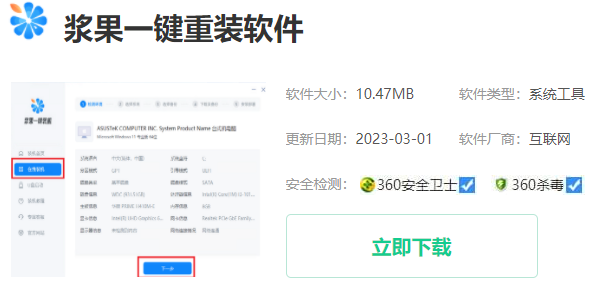
2、使用这款软件先打开它,进入“在线装机”,等待验机完成后继续下一步。
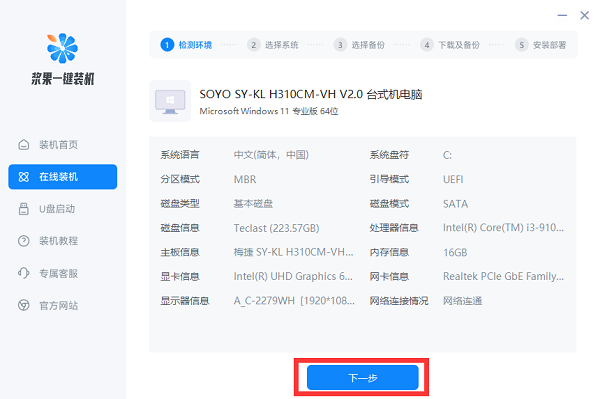
3、然后我们在win10选项里选择要重装的win10版本,这里每个都很好用,可以根据需要选择。
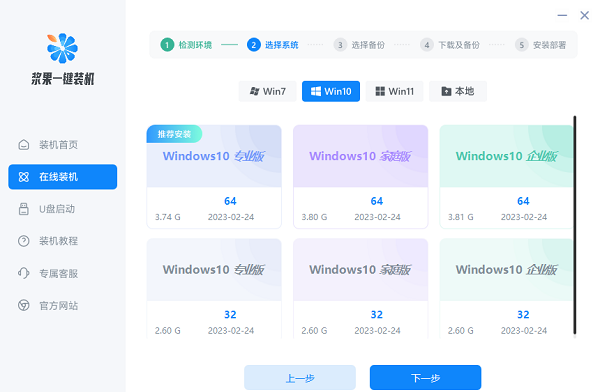
4、接着备份文件,主要是备份c盘的,因为在重装过程中c盘会格式化,所有文件都会被删除。
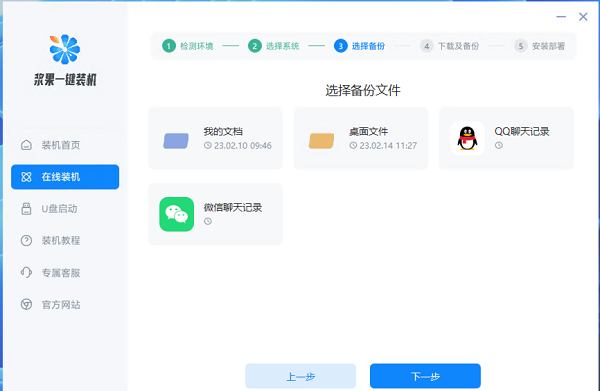
5、备份好后点击下一步,就来到系统下载时间了,耐心等待下载好。
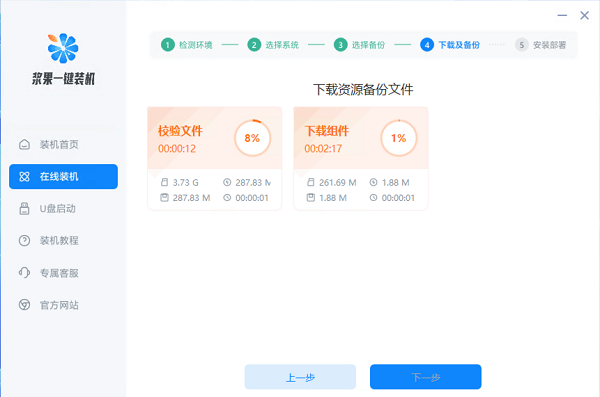
6、下载安装完成后直接点击“立即重启”,重启后的就是新系统啦~
(重启过程中可能会黑屏或弹窗,都不用管,等待10-20分钟就能装好了)
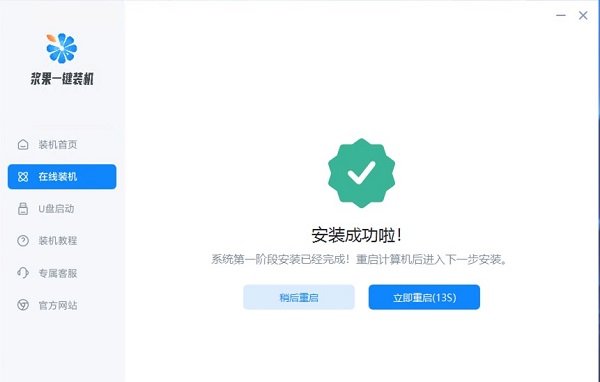
方法二:
1、如果不想用软件,也能去微软官网下一个win10安装助手。
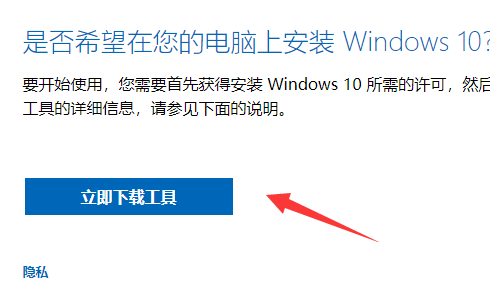
2、下载好之后打开它,点击图示选项,再选择“不是现在”
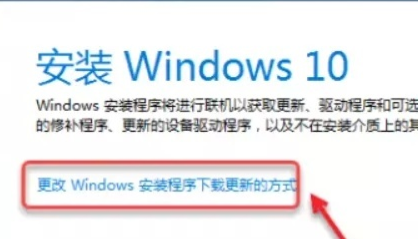
3、然后选择安装的win10版本。
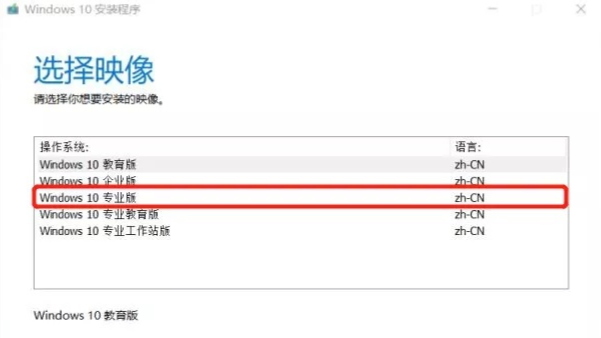
4、接着选择要保留下的文件就能开始重装了。
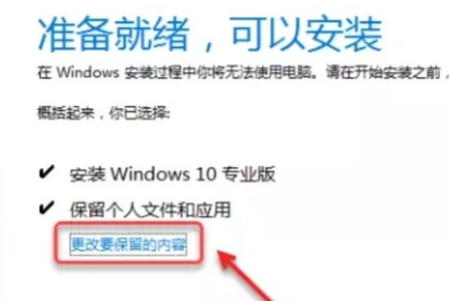
5、重装完成会需要你添加账号,没有微软账户的话就点击左下角“随机账户”也可以登录,登录后就能使用新系统了。
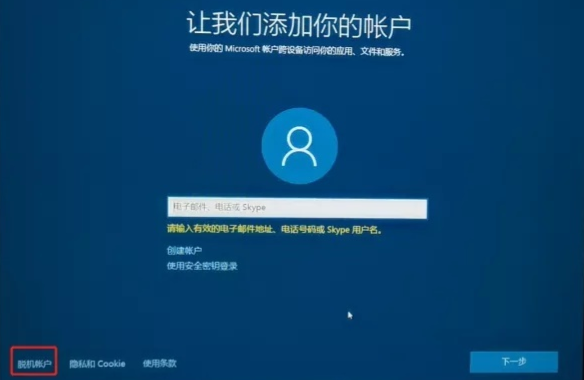
以上就是新手如何重装win10系统的全部内容,望能这篇新手如何重装win10系统可以帮助您解决问题,能够解决大家的实际问题是好吧啦网一直努力的方向和目标。
上一条:浆果一键装机怎么装win10下一条:傻瓜一键重装系统win10怎么用
相关文章:
1. freebsd 服务器 ARP绑定脚本2. Win11/Win10 上提供“试用”按钮 微软计划用“OneOutlook”替代原生“Mail”应用3. Debian11怎么结束进程? Debian杀死进程的技巧4. 如何从Windows 10升级到Windows 11?Win10升级到Win11的正确图文步骤5. 中兴新支点操作系统全面支持龙芯3A3000 附新特性6. 如何安装win10和win11双系统?win10和win11双系统安装详细教程7. Centos 7安装Rclone如何用命令同步国外网盘文件?8. uos截图保存在哪? UOS设置截图图片保存位置的技巧9. 通过修改注册表来提高系统的稳定安全让计算机坚强起来10. Thinkpad e580笔记本怎么绕过TPM2.0安装Win11系统?
排行榜

 网公网安备
网公网安备